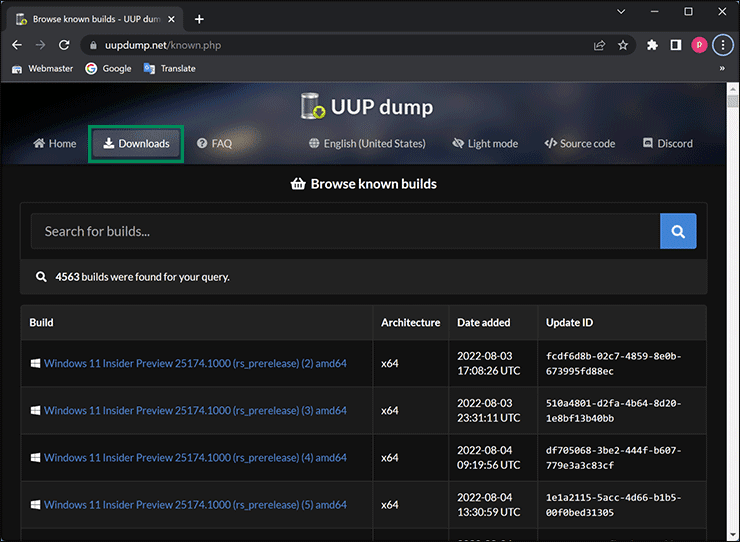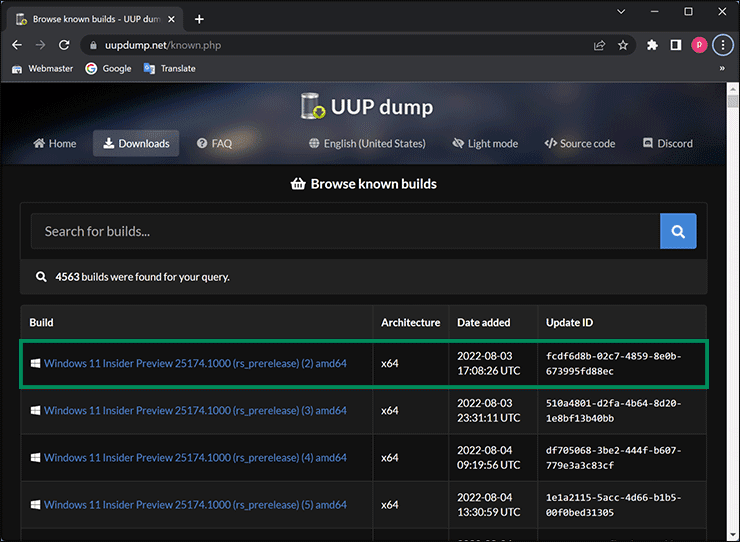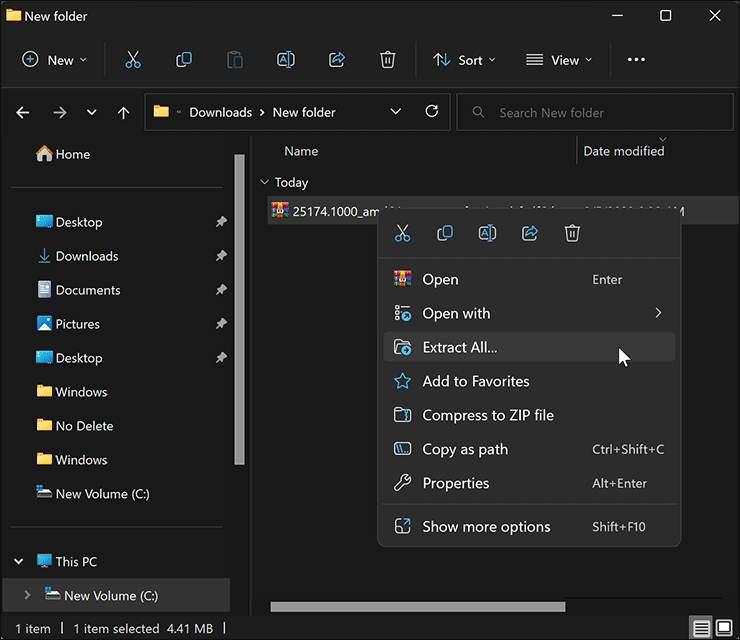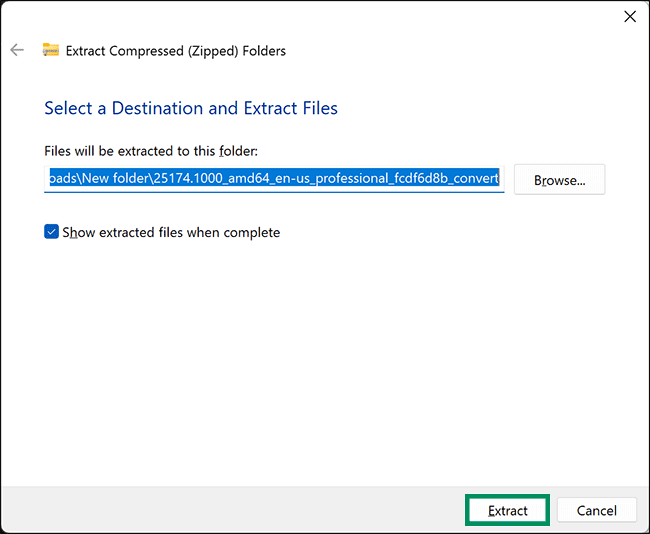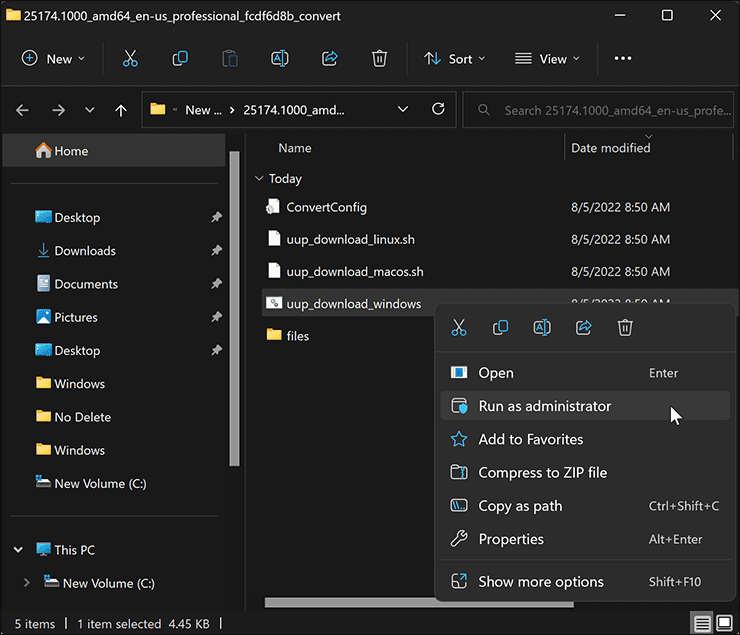Cara Menggunakan UUP Dump untuk Mengunduh dan Menginstal Build Terbaru Windows 11
Artikel tulisansamsul ini akan menunjukan bagaimana Cara Menggunakan UUP Dump untuk Mengunduh dan Menginstal Build Terbaru Windows 11. Kamu selalu bisa melewati dan menginstal build Windows 11 apa pun di mesin virtual atau PC yang tidak didukung. Misalkan, kami secara teratur mengunduh dan menginstal Windows 11 Insider Preview build di mesin Virtual. Namun, Microsoft menolak memperbarui Windows karena Virtualbox tidak mendukung fungsi TPM 2.0 dan Boot Aman. Jadi, untuk menggunakan Windows 11 versi terbaru di VirtualBox kami, kami secara teratur mengunduh Win 11 dari situs web UUP Dump.
UUP Dump memungkinkan kamu untuk mengunduh file ISO Windows 11 terbaru untuk semua versi pratinjau Windows 11 yang tersedia di saluran Dev atau Beta. Jika komputer Windows kamu terdaftar dalam program Microsoft Insider Preview dan menyertakan semua perangkat keras wajib, Windows 11 kamu akan secara otomatis mengunduh dan menginstal build terbaru. Jadi, kamu tidak perlu mengunduh Windows 11 ISO untuk setiap build.
Microsoft juga memungkinkan kamu untuk mengunduh Windows 11 ISO dari situs web resminya, tetapi dalam kebanyakan kasus, kamu tidak akan menemukan versi terbaru, terutama jika dirilis pada hari yang sama.
Di sisi lain, dengan menggunakan UUP Dump, kamu bisa mendapatkan build terbaru segera setelah rilis. Alat ini mengambil dan mengunduh paket build individual dari server Microsoft dan membuat file ISO tidak resmi yang bisa kamu gunakan untuk diinstal pada mesin kamu.
Dalam artikel ini, kita akan memandu kamu melalui langkah-langkah menggunakan alat UUP Dump untuk mengunduh versi terbaru Windows 11 ISO.
Bagaimana Cara Menggunakan UUP Dump untuk Mengunduh build ISO terbaru untuk Windows 11?
Untuk mengunduh ISO Windows 11 terbaru, gunakan langkah-langkah ini:
1. Buka situs web UUP dump.
2. Klik tab Download.
3. Pilih build Windows 11 Insider Preview yang ingin kamu unduh sebagai ISO. Misalkan, build 25174.
4. Pada layar berikutnya, pilih bahasa untuk Windows 11 ISO yang ingin kamu unfuh dan klik tombol Berikutnya.
5. Kemudian, pilih edisi Windows 11 (kamu bisa mencentang lebih dari satu) yang ingin kamu unduh dan kosongkan semua kotak lainnya.
6. Jika sudah, klik tombol Berikutnya.
7. Selanjutnya, pilih opsi Unduh dan konversi ke ISO di bawah “Unduh metode”.
8. Terakhir, klik tombol Buat paket unduhan untuk mulai mengunduh paket UUP Dump di PC kamu.
9. Sekarang, klik klik kanan file Zip yang diunduh dan pilih Ekstrak semua.
10. Klik tombol Ekstrak.
11. Jika sudah, file Zip akan diekstraksi di folder yang sama tempat file zip kamu berada. Pastikan setidaknya tersedia ukuran 10 GB di drive itu dan buka folder UUP dump. Klik kanan uup_download_windows dan pilih Run as administrator.
12. Pilih More info saat diminta pada jendela “Windows melindungi PC Anda”.
13. Klik tombol Run anyway untuk melanjutkan menjalankan file.
14. Jika kamu diminta dengan dialog UAC, klik tombol Ya.
15. Sekarang, file batch akan terbuka dan mengunduh paket Windows 11 yang diperlukan untuk membangun Windows ISO.
16. Saat Windows 11 ISO dibuat, kamu akan menerima pesan bahwa proses sudah selesai. Akhirnya, tekan 0 untuk keluar dari layar.
Setelah kamu menyelesaikan langkah-langkahnya, kamu akan menemukan file ISO build Windows di folder yang sama tempat kamu mengekstrak UUP dump tool. Kamu sekarang bisa menggunakan Windows 11 ISO untuk memutakhirkan komputer kamu ke pratinjau terbaru Windows 11.
Lebih banyak sumber daya Windows
Untuk artikel yang lebih bermanfaat, cakupan, dan jawaban atas pertanyaan umum tentang Windows 10 dan Windows 11, kunjungi sumber daya berikut:
Windows 11 di Tulisan Samsul - Semua yang harus kamu ketahui
Windows 10 di Tulisan Samsul - Semua yang harus kamu ketahui